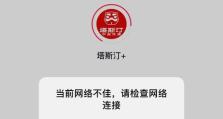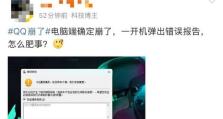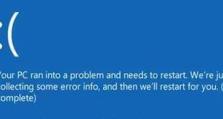Win8系统U盘安装Win7系统教程(详细步骤图文指导,让您轻松实现系统降级)
在某些情况下,用户可能需要将已安装的Windows8系统降级为Windows7系统。本文将详细介绍如何使用U盘进行Win7系统的安装,以便帮助那些希望切换至更稳定、更成熟的操作系统的用户。

准备工作及注意事项
1.确保备份重要数据:由于系统安装会格式化硬盘,因此在开始安装之前请务必备份好重要的个人数据。
2.确认U盘容量:请确保所用U盘容量不少于4GB,以便存储安装文件。

3.下载Win7安装镜像:从合法渠道下载Win7操作系统的ISO镜像文件,并确保镜像完整无损。
制作Win7系统U盘启动盘
1.格式化U盘:将U盘插入计算机,并通过电脑管理工具对其进行格式化操作,选择FAT32文件系统格式。
2.使用UltraISO软件挂载ISO镜像文件:打开UltraISO软件,选择“文件”-“打开”并选择下载好的Win7ISO镜像文件,然后选择“启动”-“写入硬盘映像”。
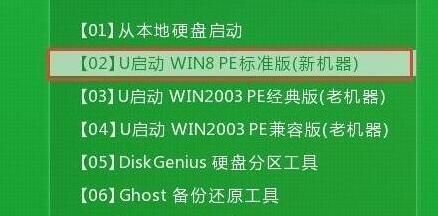
3.选择U盘作为写入对象:在弹出的“写入硬盘映像”窗口中,选择U盘的盘符,并点击“写入”开始制作启动盘。
设置计算机启动顺序
1.重启计算机:将制作好的Win7系统U盘插入计算机,并重启电脑。
2.进入BIOS设置:在计算机启动时,按下相应的按键(通常是Delete键或F2键)进入BIOS设置界面。
3.修改启动顺序:找到“Boot”或“引导”选项,并将U盘设为第一启动设备。保存修改并退出BIOS设置。
安装Win7系统
1.从U盘启动:计算机重新启动后,会自动从U盘启动,并进入Win7安装界面。
2.选择安装语言和时区:根据个人需求选择相应的语言和时区。
3.点击“安装”按钮:在安装界面上,点击“安装”按钮开始进行Win7系统的安装。
4.接受许可协议:阅读并接受Windows许可协议后,点击“下一步”继续安装。
5.选择安装类型:选择“自定义(高级)”安装类型,以便能够自定义分区和格式化硬盘。
6.分区和格式化:对磁盘进行分区并格式化操作,可以选择删除现有分区或创建新的分区。
7.安装进程:系统将开始进行文件拷贝和安装,这个过程可能需要一些时间,请耐心等待。
8.设置用户名和密码:在安装过程中,需要设置管理员用户名和密码,以便日后使用。
9.完成安装:安装完成后,计算机将会自动重启,并进入全新安装的Windows7系统。
后续操作
1.安装驱动程序:安装完成后,请手动安装相关的硬件驱动程序,以确保系统正常运行。
2.更新系统:连接到互联网后,请及时更新系统,以获取最新的补丁和功能更新。
3.恢复个人数据:使用备份的个人数据恢复软件,将之前备份的数据还原到新安装的系统中。
4.安装常用软件:根据个人需求,安装常用软件和工具,以满足日常使用的各种需求。
通过以上步骤,您可以轻松地将Windows8系统降级为Windows7系统。虽然这个过程可能会消耗一些时间和精力,但是切换至更稳定、更成熟的Windows7系统将为您带来更好的使用体验和工作效率。记得根据实际情况备份数据,并在安装过程中仔细阅读提示信息,以确保操作的安全和成功。